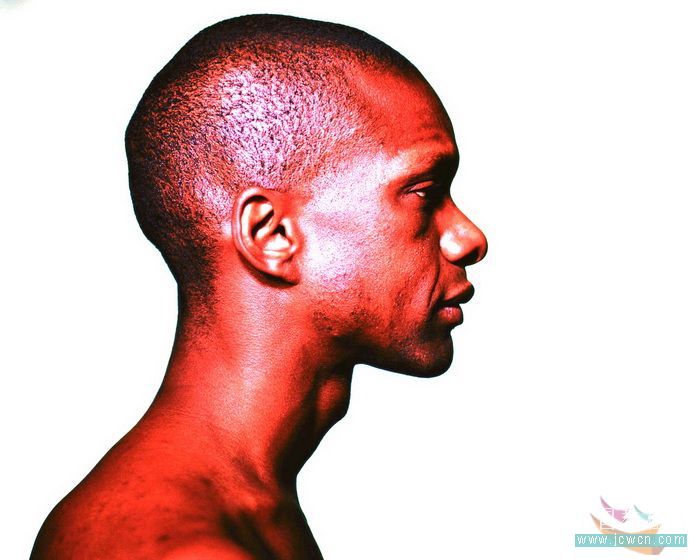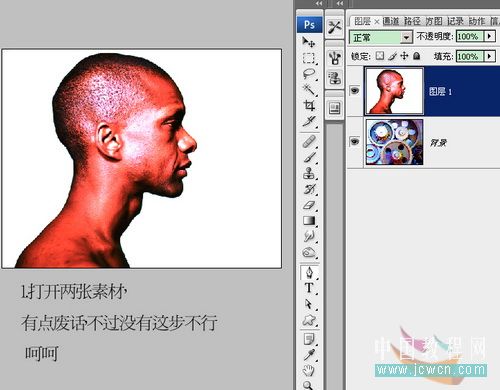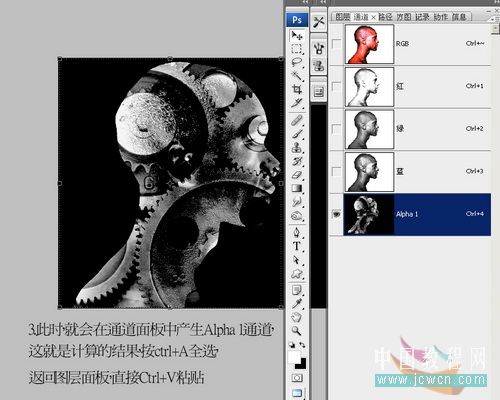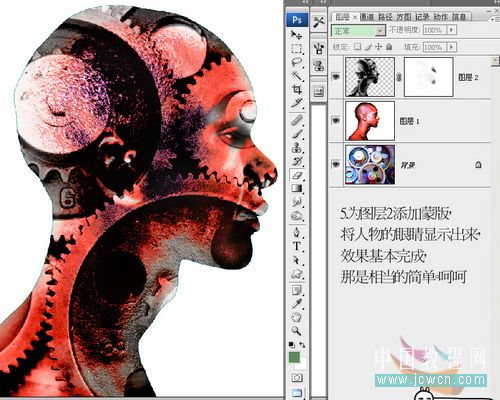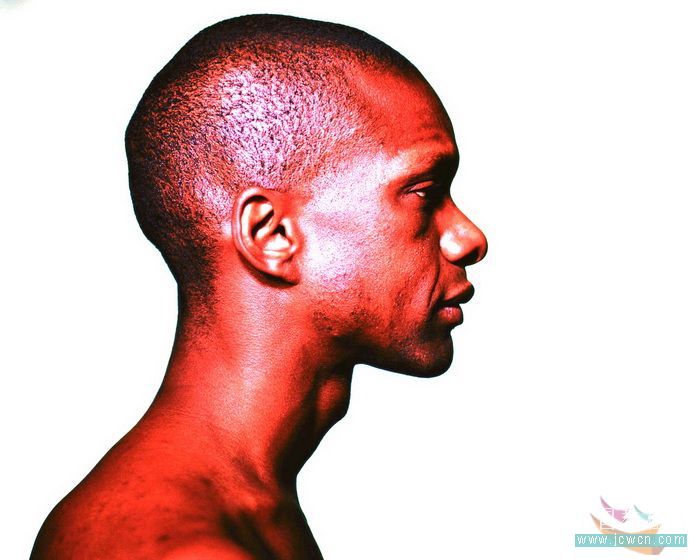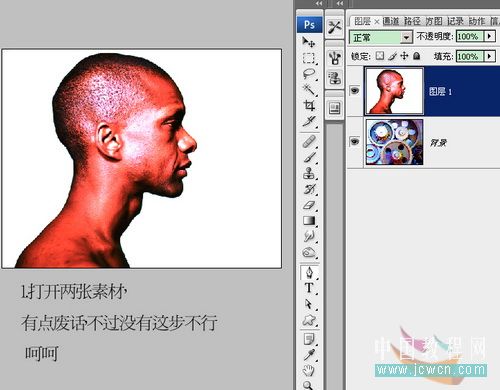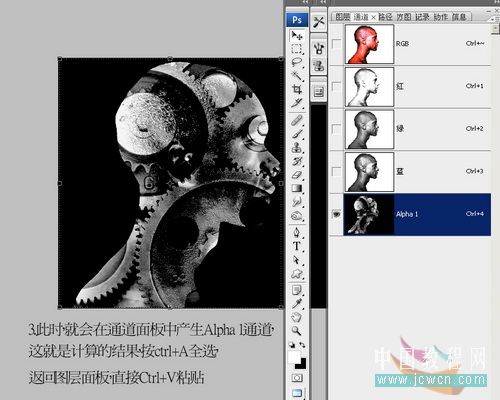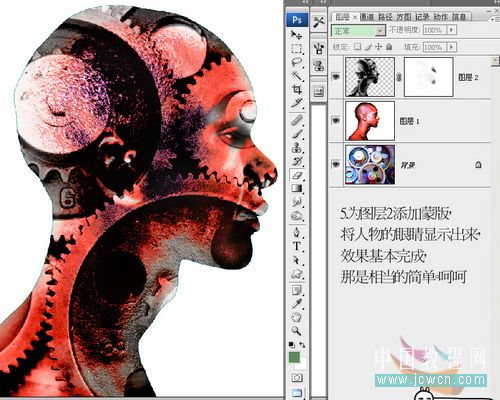只要你有一台电脑或者手机,都能关注图老师为大家精心推荐的PS简单合成艺术头像,手机电脑控们准备好了吗?一起看过来吧!
本教程简单介绍艺术头像的合成发放。思路:先找好相关的素材图片,然后执行计算等操作把素材图片融合在一起,最后就是修改细节和整体调色。
原图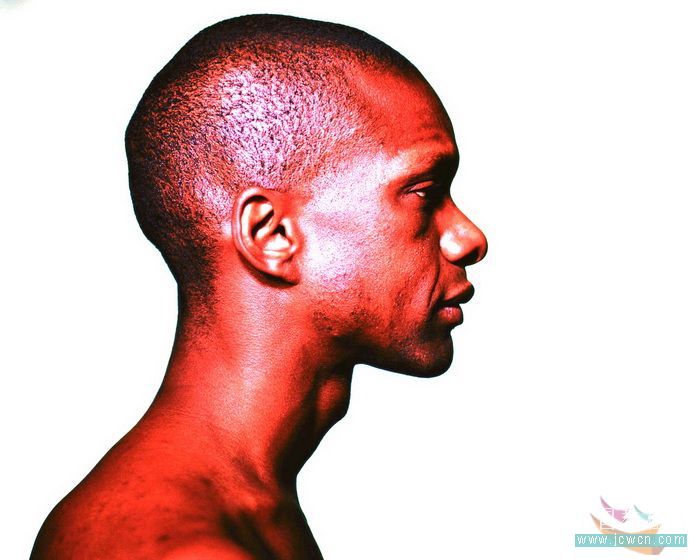
最终效果
素材图
(本文来源于图老师网站,更多请访问http://m.tulaoshi.com/pskoutu/)1.打开两张素材,听起来有点废话,但是不说不行呀,呵呵。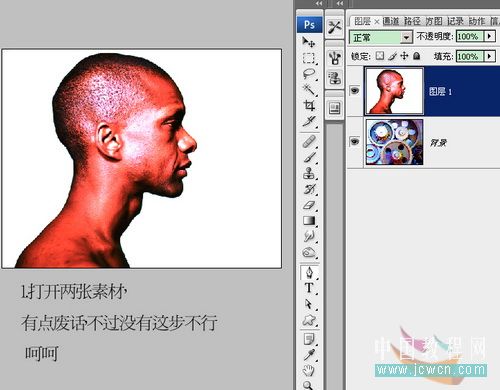
2.执行图像------计算命令,具体参数如图所示:
3.计算的结果就是在通道面板产生一层Alpha1通道,选中该图层,按Ctrl+A全选,返回图层面板直接Ctrl+V粘贴。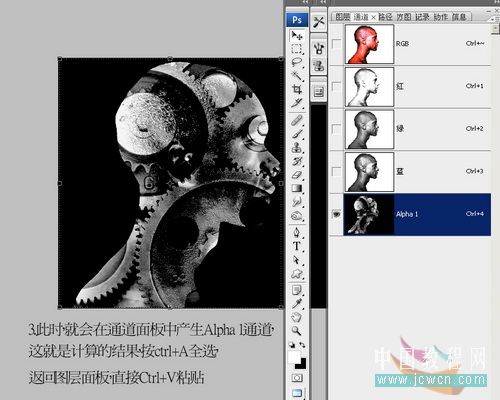
4.选择图层1,用魔棒工具点击白色部分,将出现一个选区,选中图层2按Delete键,删除并将图层混合模式改为明度。
5.为图层2添加蒙版,用画笔工具将需要显示出来的部分涂抹出来,效果就基本完成,那是相当的简单吧。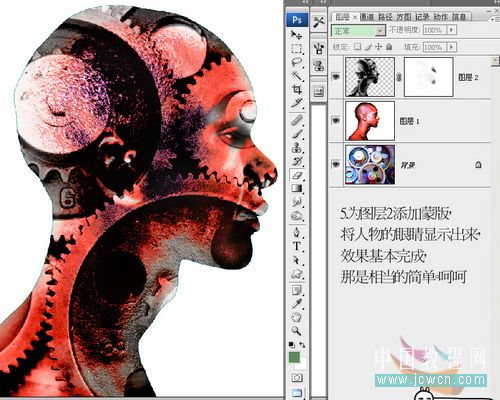
(本文来源于图老师网站,更多请访问http://m.tulaoshi.com/pskoutu/)